
- •1. Цель работы
- •2.1 Структура оперативной информации.
- •2.1.1 Открытие нового операционного дня.
- •2.1.2 Закрытие операционного дня.
- •2.1.3 Открытие ранее закрытого операционного дня для коррекции.
- •2.2 Ввод оперативной информации.
- •2.2.1 Меню доступа к оперативной информации.
- •2.2.2 Проводки
- •2.2.3 Работа с расчетно-денежными документами.
- •2.2.4 Ввод документов.
- •2.2.5 Статус документа.
- •3. Порядок работы.
- •3.1.2 Списание средств с рублевого счета юридического лица.
- •3.2 Формирование финансовой документации.
- •3.2.1 Создание документа «Объявление на взнос наличными».
- •3.2.2 Создание документа «Платежное поручение».
- •4. Требования по содержанию и оформлению отчета.
- •Список использованных источников

Чтобы убедиться, что деньги положены на счет необходимо перейти к соответствующему счету и используя клавишу F1 получить подробную информацию (рис.41), как видно на счет перечислено 10000 рублей.
Рис.41 Информация о счете.
3.1.2 Списание средств с рублевого счета юридического лица.
Рассмотрим теперь обратную операцию. Снятие денег со счета. Для этого входим в меню стандартных транзакций (рис.42) и выбираем раздел начальные обороты.
Рис.42 Выбор стандартной транзакции начальные обороты.
42

В данном разделе выбираем раздел начальные обороты – рубли
(рис.43)
Рис.43 Выбор транзакции начальные обороты – рубли.
В данном разделе выбираем подраздел платежное поручение КПП
(рис. 44).
Рис. 44 Выбор транзакции платежное поручение КПП.
После этого открывается шаблон для заполнения (рис. 45).
43

Рис. 45 Шаблон документа.
Для заполнения графы Дебет нажимаем F1 и в предоставленном списке с помощью клавиши F6 (фильтр) ищем счет нужной организации (можно искать по дате открытия счета), как на Рис. 46.
Рис. 46 Использование фильтра.
44

После того как счет юридического лица найден, вносим его в шаблон с помощью клавиш Ctrl+Enter, как на Рис. 47.
Рис. 47 Заполнение графы Дебет
Указываем сумму в 250000 рублей и соответствующий банк, через который будем проводить деньги (с помощью клавиши F1). Также указываем клиента, которому будем перечислять деньги, в данном случае ОАО «Дворцовый мост», данные клиента вводим. Указываем и содержание операции, в нашем случае это Платеж. После заполнения документ выглядит следующим образом (рис.48).
45
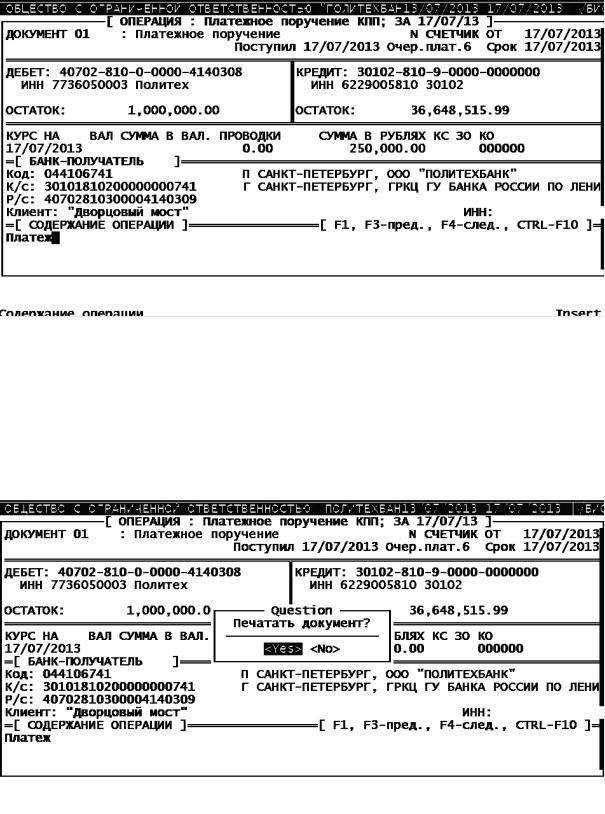
Рис. 48 Документ о проведенной операции.
После ввода всех данных выдается окно, в котором спрашивается печатать документ, как показано на Рис. 49. Но на запрос пока отвечаем: нет.
Рис. 49 Запрос печати документа.
46

Переходим к окну с документами и можем видеть соответствующий документ (рис. 50).
Рис. 50 Список документов.
Если перейти на соответствующий счет и использовать клавишу F1, то можно видеть, что со счета списано 250000 рублей (рис. 51).
Рис.51 Информация о счете.
47
